Send Anywhere Compartir Archivos Nunca fue tan Fácil
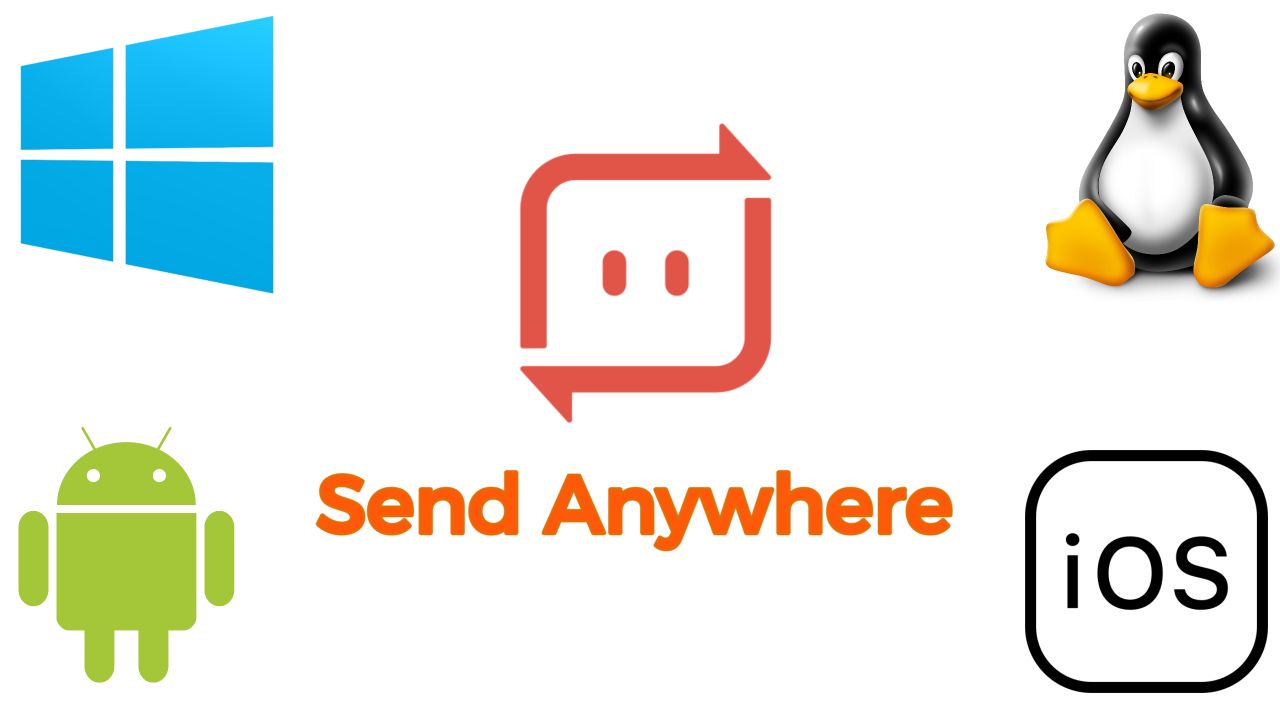
Send Anywhere es una aplicación multiplataforma para compartir archivos de una forma rápida, fácil e ilimitada.
Puedes traspasar cualquier tipo de archivo (videos, fotos, aplicaciones, documentos) rápidamente a tus dispositivos o al dispositivo de cualquier otra persona, esté donde esté.
Send Anywhere está disponible para Android, Windows, Linux y iOS cosa que agradecerán mucho los usuarios de iPhone.
Los usuarios que tengan el Fire Stick de Amazon no podrán usar está aplicación, pero pueden usar Send Files to TV que si es compatible.
Cómo se usa Send Anywhere
- Lo primero es instalar la aplicación en los dos dispositivos que vas a usar para compartir los archivos.
- El dispositivo en el que esta guardado el archivo tiene que entrar en enviar y en el otro tienes que entrar en recibir.
- Seleccionas el archivo que quieres transferir y recibirás un código de seis números que debes poner el dispositivo que recibe el archivo.
- Cuando pase la publicidad comenzara la transferencia que es muy rápida.
Más abajo te explico todo el proceso en detalle en un extenso tutorial, ya veras que sencillo es.
Cómo descargar Send Anywhere file transfer
Para descargar Send Anywhere en Android tienes que entrar en el Play Store.
Los usuarios de iPhone tienen que entrar en la App Store.
Para descargar Send Anywhere en Windows o Linux tienes que entrar en la página web del creador.
Cómo funciona Send Anywhere file transfer
En todos los sistemas funciona prácticamente igual, este tutorial está hecho en Android.
Lo primero al entrar a la aplicación es aceptar el consentimiento para que tenga acceso al almacenamiento.
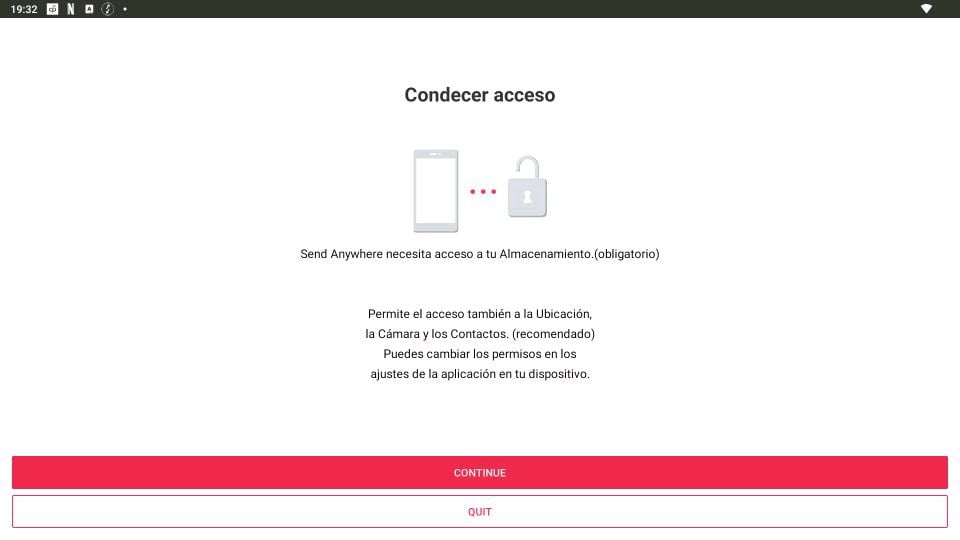
El dispositivo que va a hacer de emisor tiene que entrar en enviar y el dispositivo que va a hacer de receptor tiene que entrar en recibir.
Si el archivo que quieres enviar es reciente lo puedes encontrar en está sección donde están los archivos recientes.
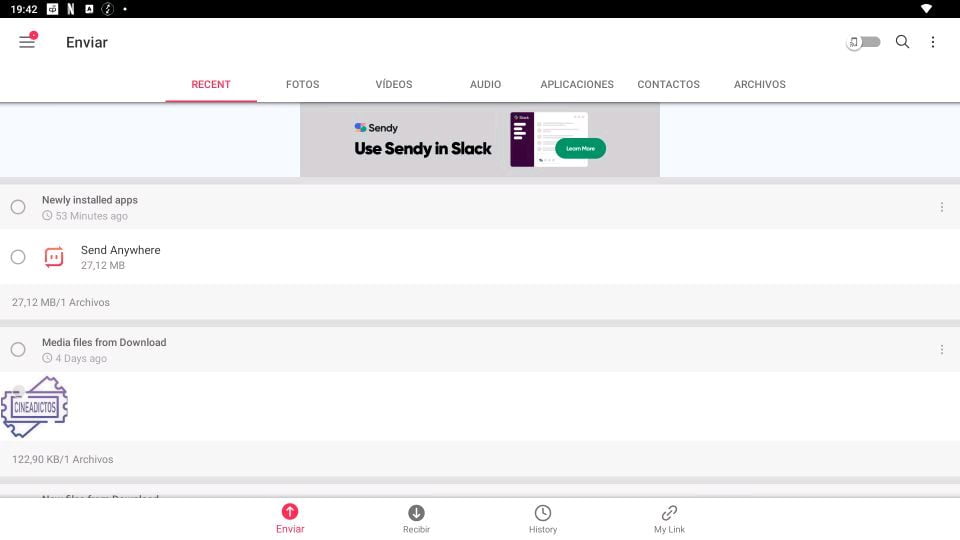
Si el archivo no está en recientes tienes que seleccionar archivos en la parte derecha.
Selecciona Send Anywhere y después 0 que en android la ruta es (storage emulated 0) que es donde están todos los archivos de tú dispositivo en otros sistemas operativos la ruta será distinta dependiendo el que uses.
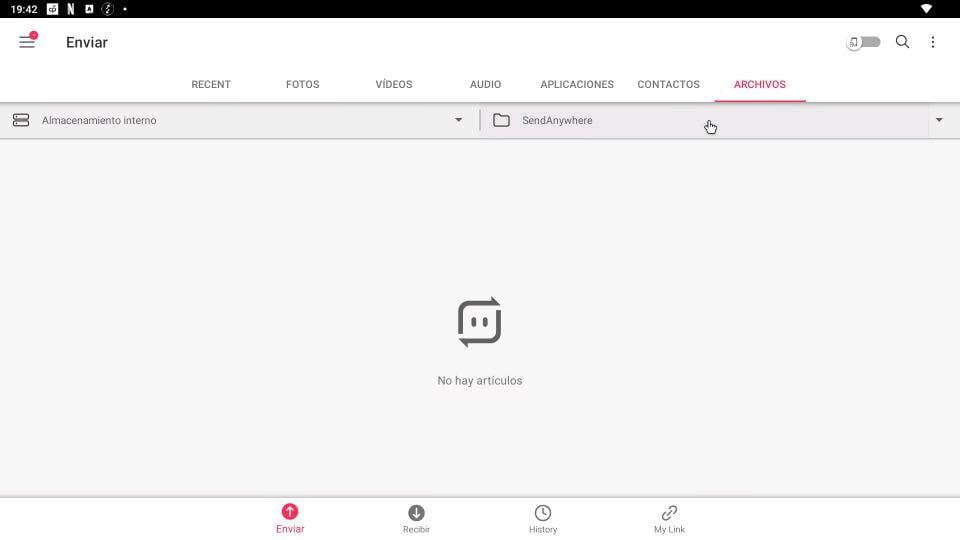
Escoge la carpeta donde tengas guardado el archivo que quieres transferir que normalmente será la carpeta donwload.
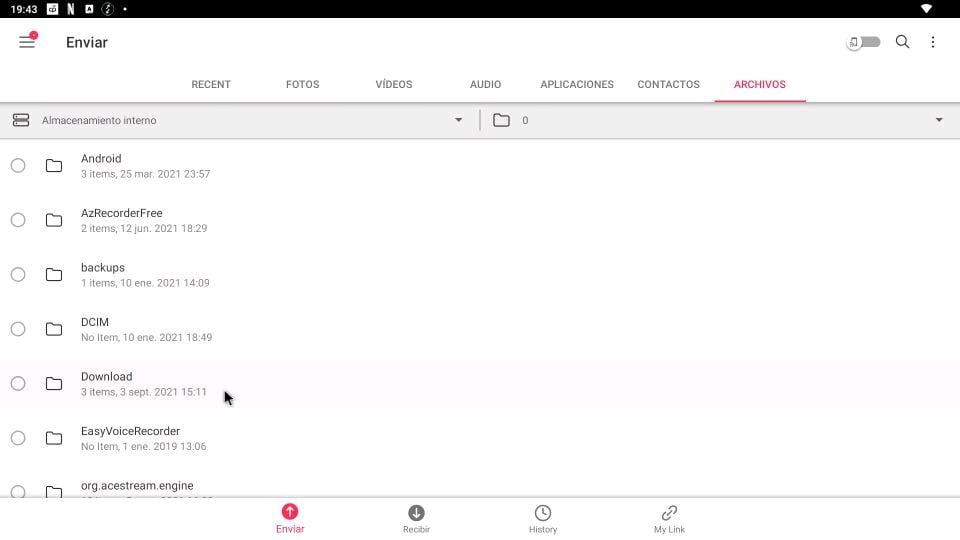
Selecciona el archivo que quieres traspasar y pulsa en enviar.
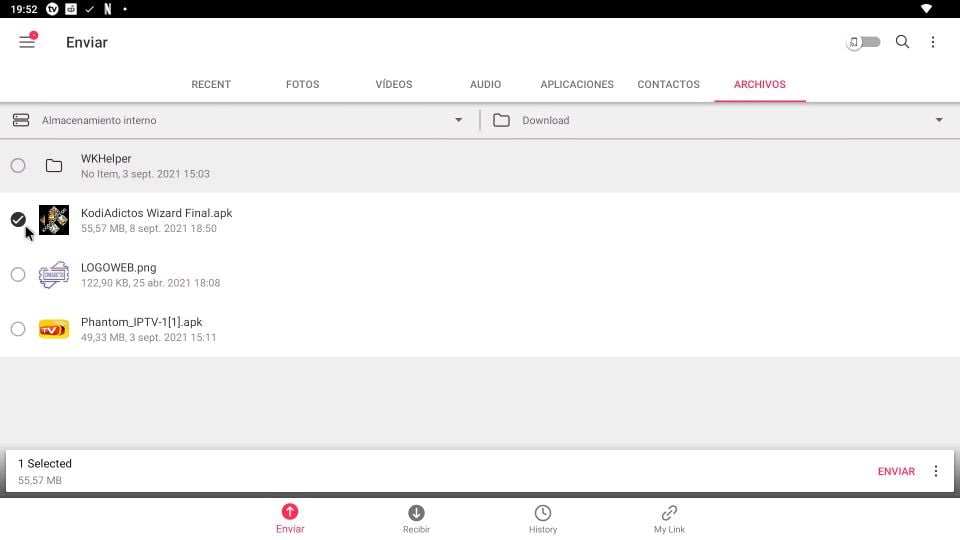
Tendrás que ver un anuncio que no dura más de 10 segundos y Send Anywhere te proporciona un código QR y una contraseña que se tiene que usar en el dispositivo que va a recibir el archivo.
En el dispositivo receptor entra en recibir y escribe la contraseña de seis números.
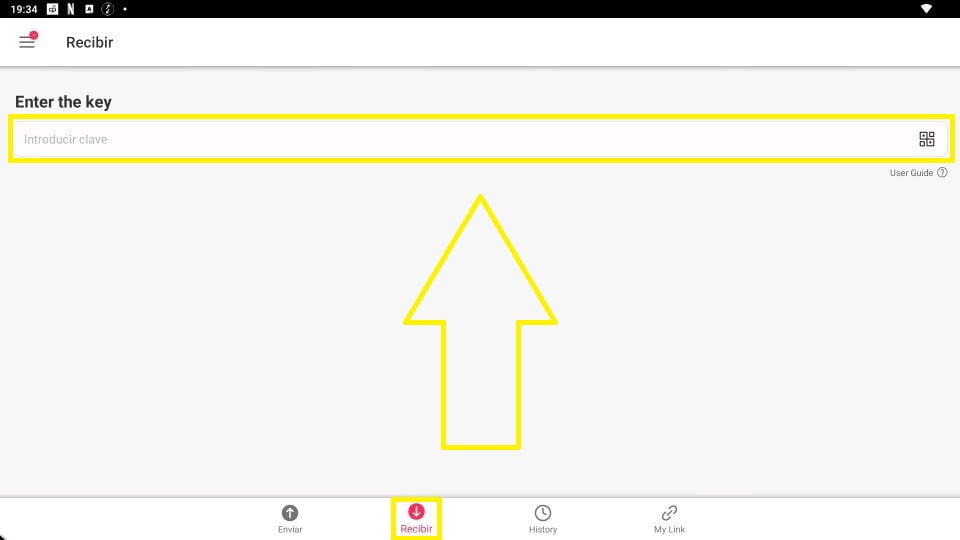
Una vez introduzcas la contraseña tendrás que ver un video antes de que se haga la transferencia.
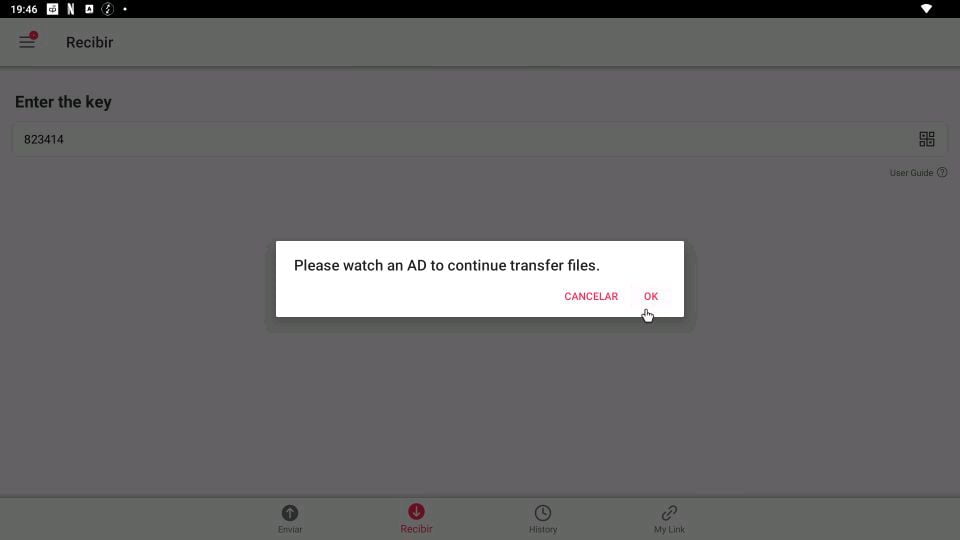
Una vez finalizada la trasferencia si es una aplicación android puedes instalarla directamente en tú dispositivo.
Pulsa encima de la aplicación, la primera vez tendrás que dar el permiso para que Send Anywhere pueda instalar aplicaciones.
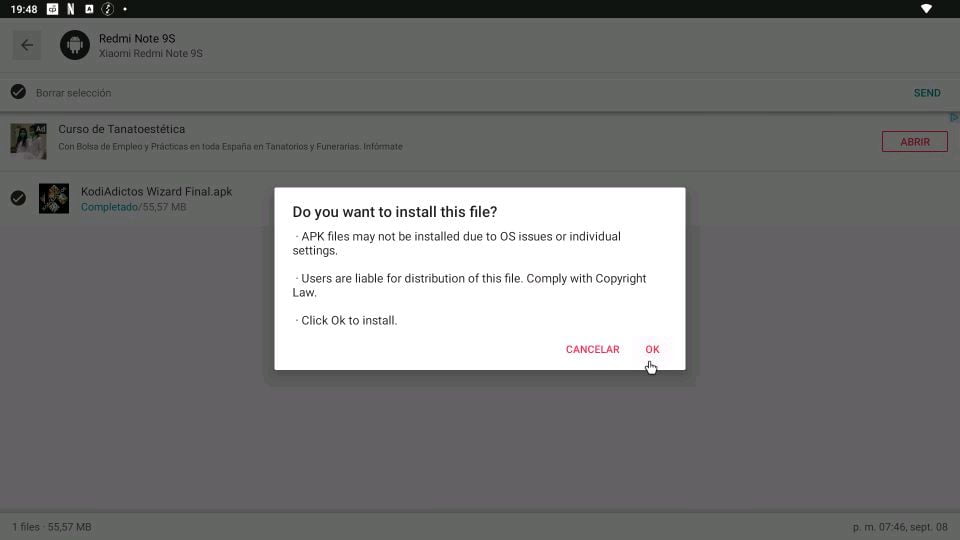
Activa Send Anywhere para darle permiso para poder instalar aplicaciones.
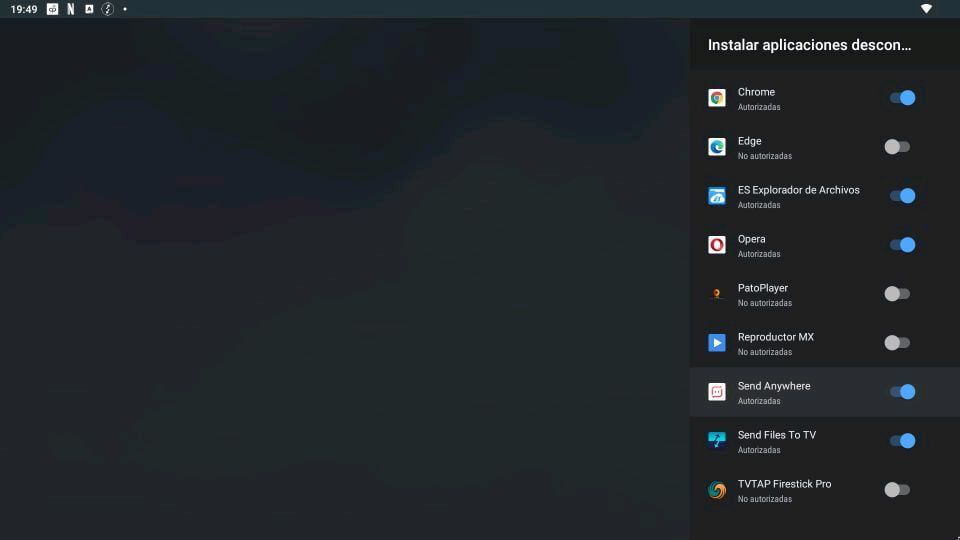
Solo queda volver atrás y volver a seleccionar la aplicación y se instalara sin problemas.
Si no decides instalar la aplicación quedara guardara en la ruta que tiene por defecto que en este caso es la carpeta Send Anywhere. De todas formas te enseño como se cambia la ruta de descarga.Cambiar la ruta de descarga en Send Anywhere
Si quieres cambiar la ruta de descargas de los archivos porque estas más acostumbrado a la carpeta download o cualquier otra ruta modificarlo es bastante sencillo.
En el menú principal pulsa arriba en la parte izquierda.
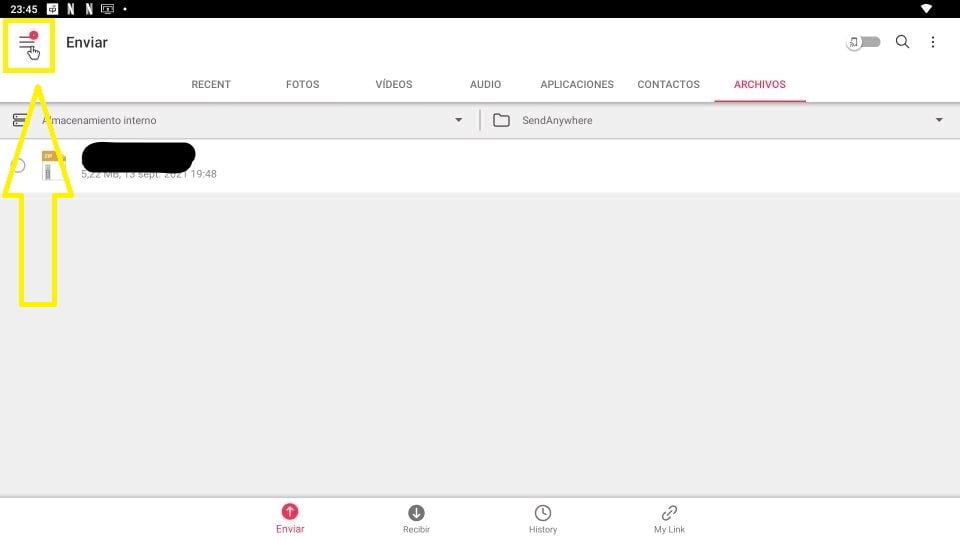
Pulsa en la parte superior derecha en la rueda dentada para entrar en los ajustes.
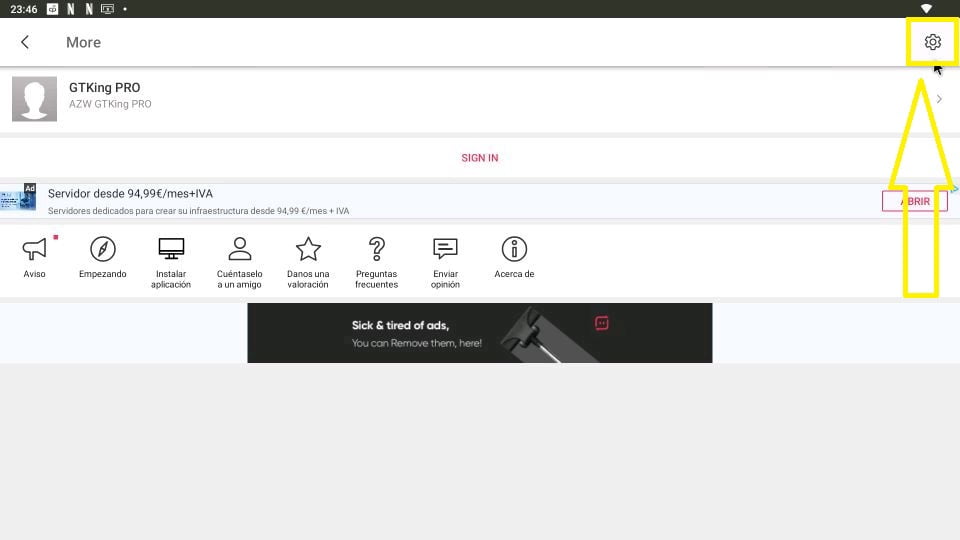
En la opción recibir almacenamiento interno puedes seleccionar la ruta donde quieras que se guarden los archivos recibidos.
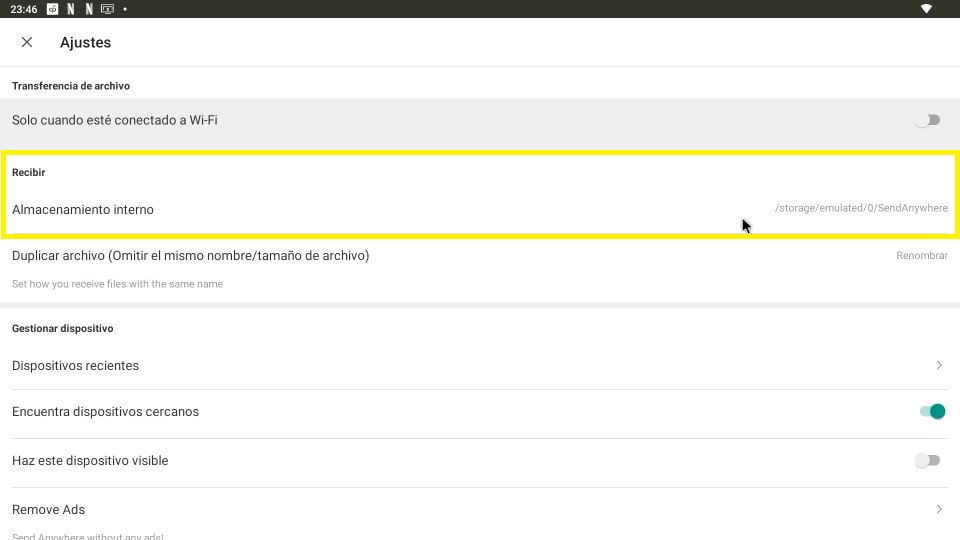
Además en los ajustes tienes más opciones como quitar la publicidad con una donación al creador.
Duplicar archivo por si tienen el mismo nombre renombrarlo o sobrescribirlo.
Transferencia de archivos solo cuando esté conectado a Wi-Fi.
Send Anywhere es una aplicación muy completa que te hace la vida bastante sencilla para compartir archivos entre tus dispositivos o con cualquier persona.
Al ser una aplicación multiplataforma funciona en Android, Windows, Linux, iOS y eso le da mucho juego.
Quiero dar las gracias al creador de Send Anywhere y también a Rocío que me descubrió está aplicación.
Nos vemos en el siguiente artículo un saludo KODIADICTOS!!!!!!!!
